PS如何快速调节文字的字间距和行间距?
来源:网络收集 点击: 时间:2024-02-29【导读】:
字间距和行间距最快的方法就是使用快捷键,不需要使用字符面板鼠标操作,下面赶紧来看看吧!工具/原料more Adobe Photoshop CC2017 ASUS华硕W508L Windows8系统方法/步骤1/5分步阅读 2/5
2/5 3/5
3/5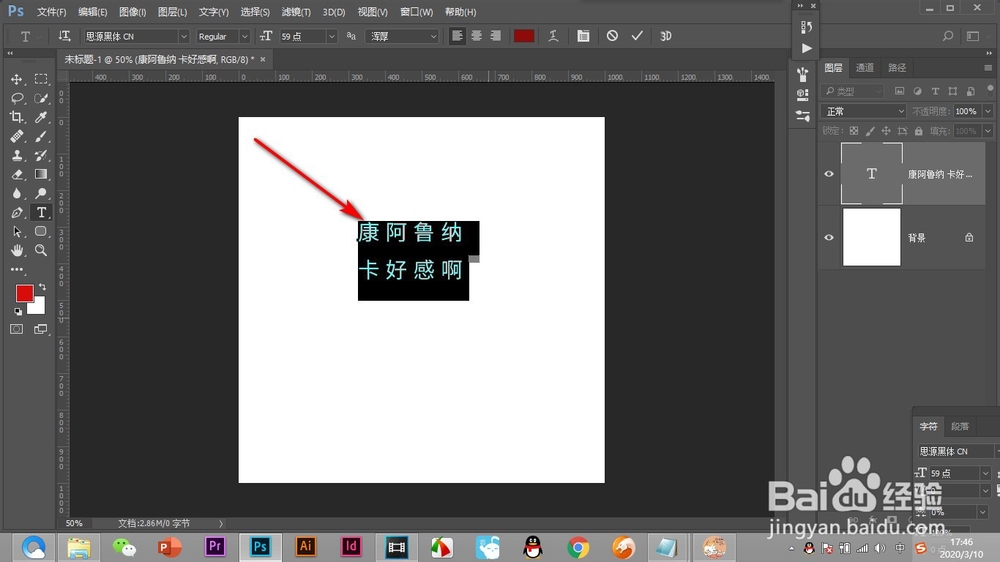 4/5
4/5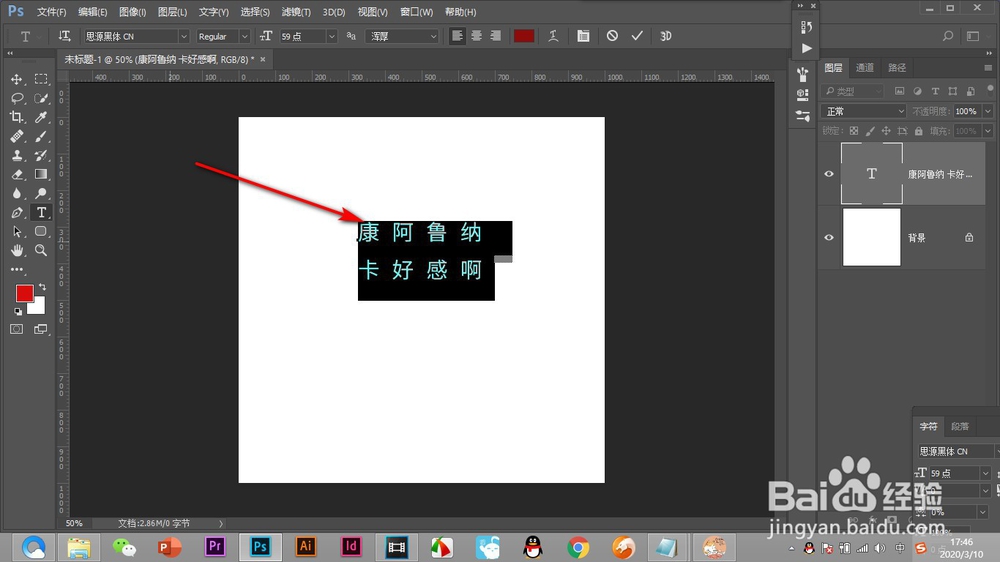 5/5
5/5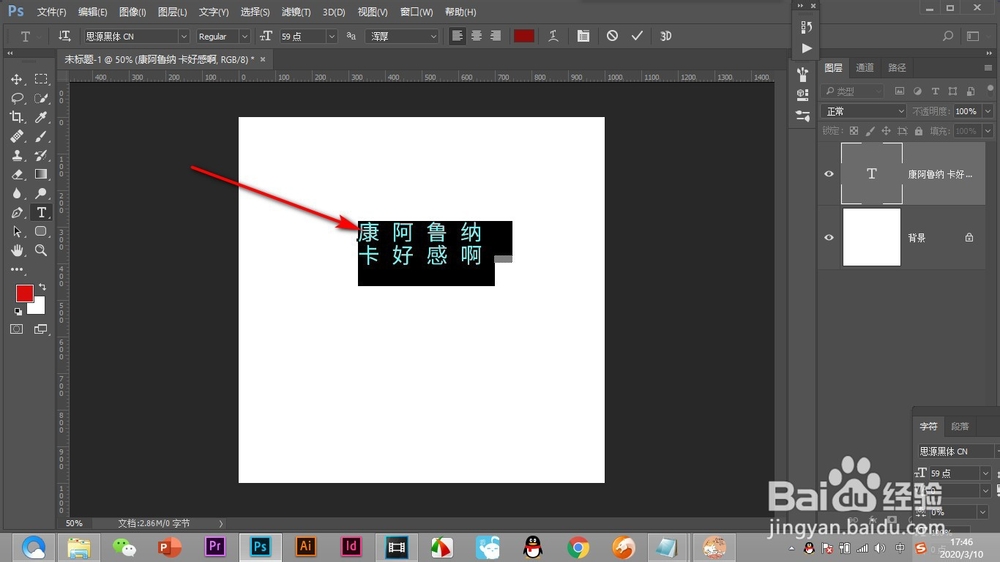 总结1/1
总结1/1
首先我们在画布中输入两行文字进行调节。
 2/5
2/5调节行间距和字间距需要先选中文字,鼠标点击文字图层。
 3/5
3/5双击文字图层的缩览图可以直接全选文字。
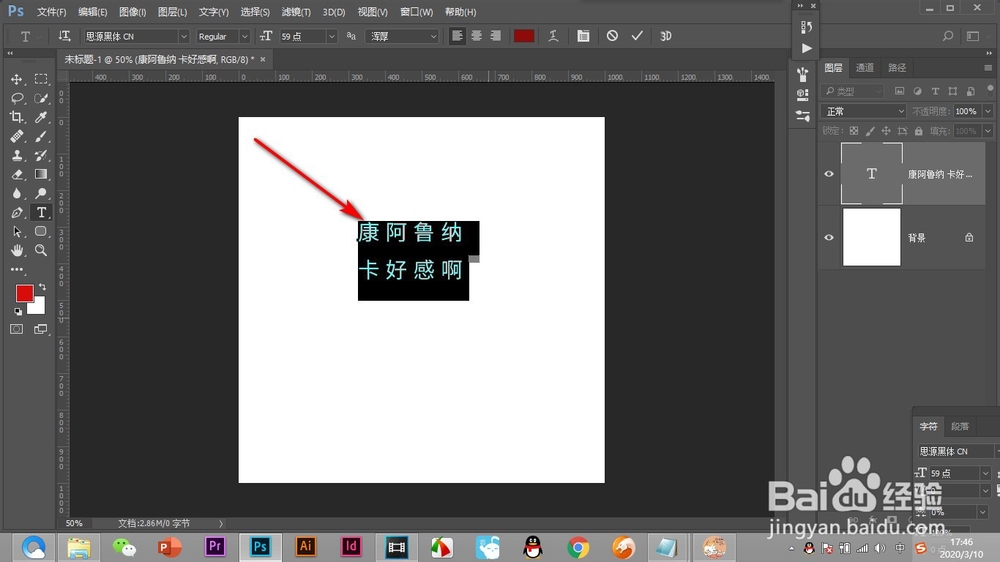 4/5
4/5然后按住Alt键不松,按键盘方向键的左右键就是调节文字的字间距。
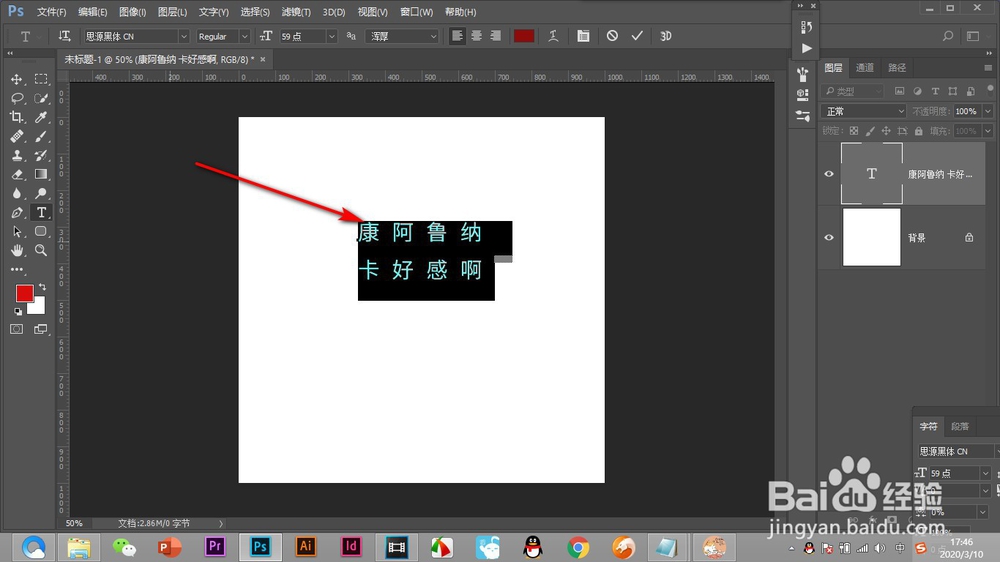 5/5
5/5按住Alt键不松,然后按键盘上的上下键就能够调节行间距,不过行间距一开始调回直接为零,我们继续按方向键就可以了。
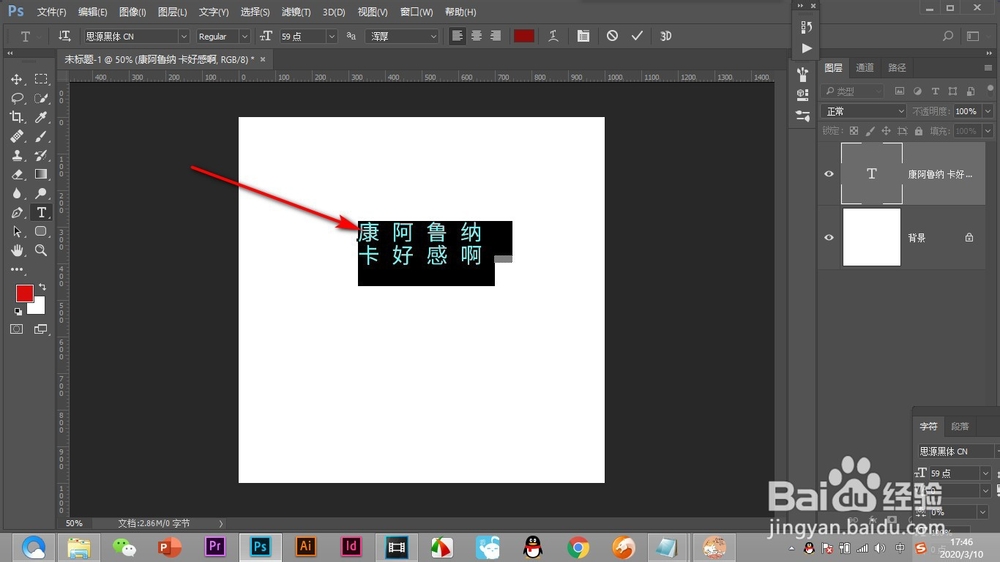 总结1/1
总结1/11.首先我们在画布中输入两行文字进行调节。
2.调节行间距和字间距需要先选中文字,鼠标点击文字图层。
3.双击文字图层的缩览图可以直接全选文字。
4.然后按住Alt键不松,按键盘方向键的左右键就是调节文字的字间距。
5.按住Alt键不松,然后按键盘上的上下键就能够调节行间距,不过行间距一开始调回直接为零,我们继续按方向键就可以了。
注意事项双击文字图层的缩览图可以直接全选文字。
行间距一开始调回直接为零,我们继续按方向键就可以了。
PS字间距行间距版权声明:
1、本文系转载,版权归原作者所有,旨在传递信息,不代表看本站的观点和立场。
2、本站仅提供信息发布平台,不承担相关法律责任。
3、若侵犯您的版权或隐私,请联系本站管理员删除。
4、文章链接:http://www.ff371.cn/art_167569.html
上一篇:wps删除空白页怎么删
下一篇:怎么将百家号账户与粉丝的会话置顶
 订阅
订阅